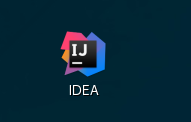一、下载Linux版IDEA
使用浏览器打开IDEA官网的链接:https://www.jetbrains.com/idea/或https://www.jetbrains.com/idea/download/other.html


使用wget命令下载
wget wget https://下载地址.tar.gz
创建目录
#在home文件夹中创建develop文件夹,再在develop文件夹中创建idea文件夹
cd /home/mkdir -p develop/idea
#进入idea文件夹
cd /home/develop/idea
#解压 ideaIU-2018.1.8.tar.gz
#-zxvf 为显示解压过程
tar -zxvf ideaIU-2018.1.8.tar.gz
#进到安装包目录,解压并修改名字为ideaIU
mv ideaIU-2018.1.8.tar.gz ideaIU
#也可拷贝到自定义目录
cp –r ideaIU/ 自定义文件夹
这里Linux环境下的IDEA已经安装完成了
#入解压目录中的bin文件夹
cd /home/develop/idea/bin
#输入如下指令,即可启动IDEA
./idea.sh
二、配置IDEA环境变量
通过./idea.sh指令启动IDEA,不用进入到IDEA的环境目录了。
通过vim指令对环境变量文件进行编辑:
vim ~/.bashrc

然后将如下的内容添加至~/.bashrc文件的最后一行(注意替换掉对应的目录名)
#按键盘i,显示插入,开始编辑
export IDEA_HOME=/home/develop/idea/ideaIU
export PATH=:$PATH:${IDEA_HOME}/bin

#保存,按键盘ESC键取消插入
:wq
重新加载我们修改好的环境变量:
source ~/.bashrc
以后我们就可以在任意目录下输入idea.sh启动IDEA图形化界面了
为了方便启动,下面创建桌面快捷方式图标
三、 linux 创建桌面快捷方式
方法一:
进入 /usr/share/applicatoions,找到所需的软件的快捷方式,拷贝到桌面就可以了。

这种方法不适用所有程序,有的程序不会在这里创建快捷方式。
方法二:
我们用命令 在 /usr/share/applicatoions/ 中创建一个 .desktop 的文件
# touch 命令 来创建文件
touch idea.desktop
创建好之后我们就用
# 来编辑这个文件
gedit idea.desktop
[Desktop Entry]
Type=Application
Version=213.6777.52
Name=IDEA
Comment=Run IDEA
#这里是你要生成的桌面图标图片位置
Icon=/home/develop/idea/ideaIU/bin/idea.png
#这里是程序执行文件
Exec=/home/develop/idea/ideaIU/bin/idea.sh
Terminal=false
Path=
StartupNotify=false

之后会生成这样一个图标

复制到桌面就OK了,第一次报弹窗,是因为是手动创建的快捷方式,打开的时候会有警告:
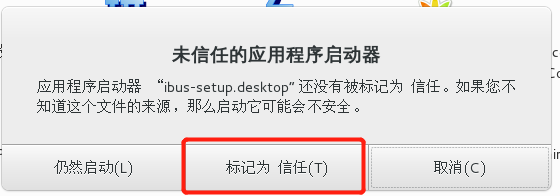
点击标记为信任,就会显示桌面图标,双击即可打开程序。